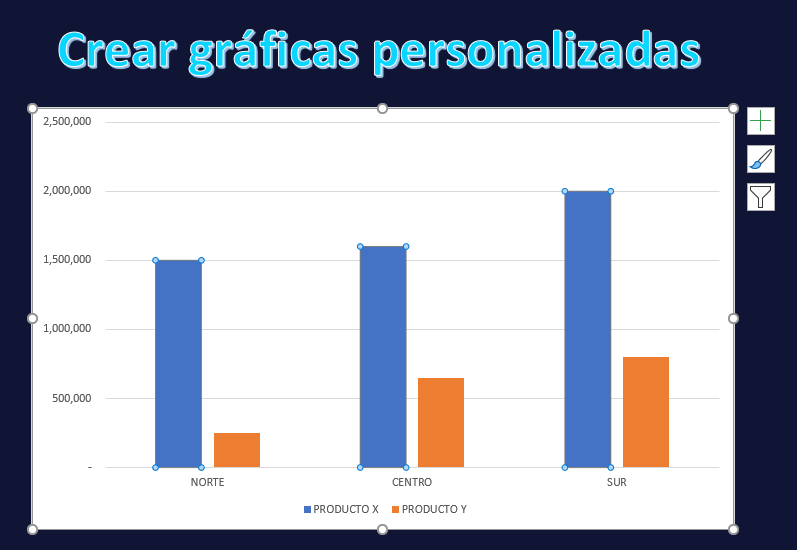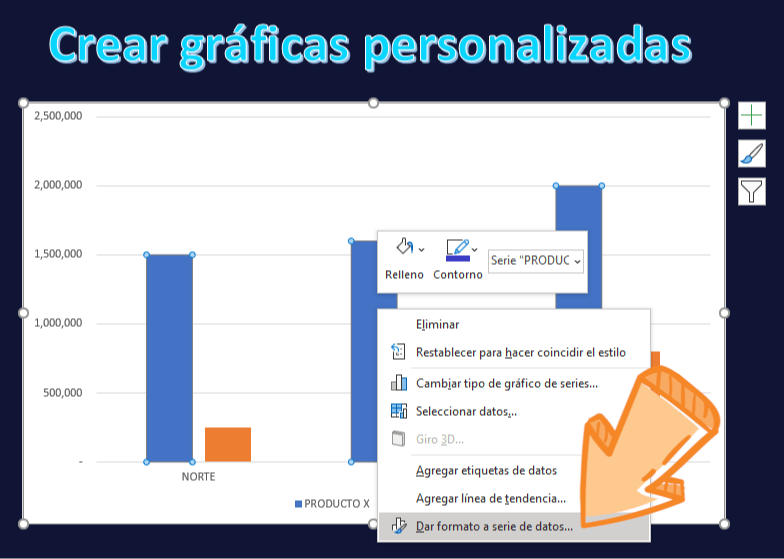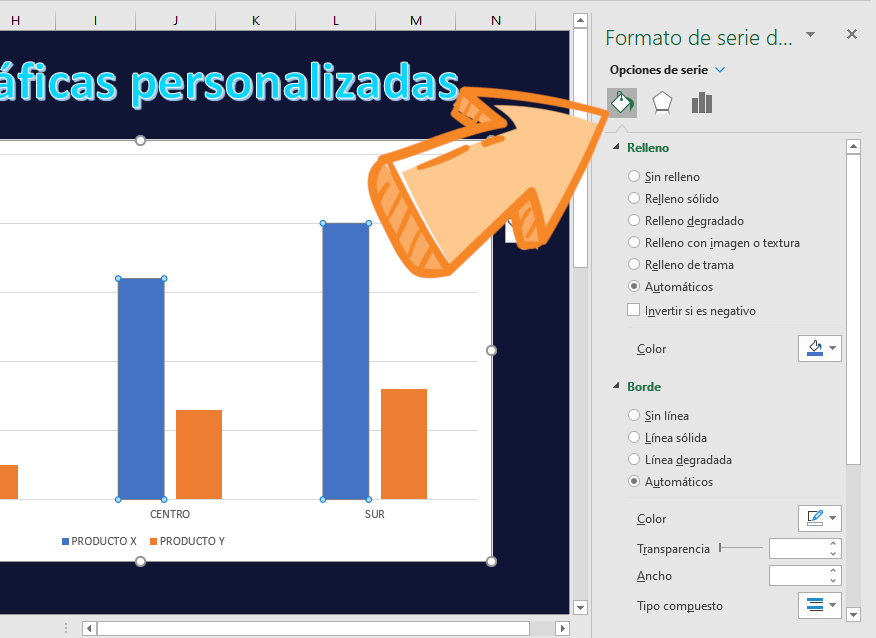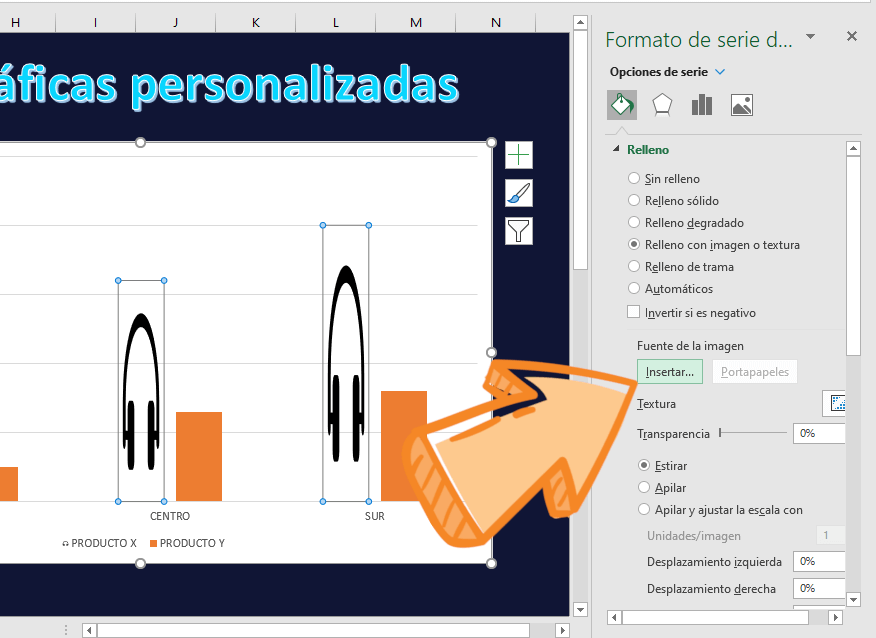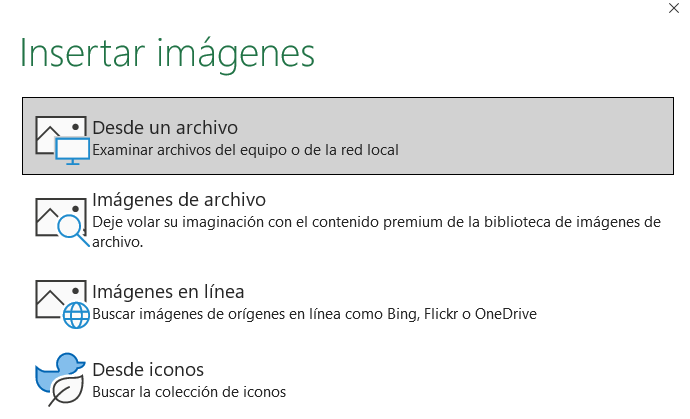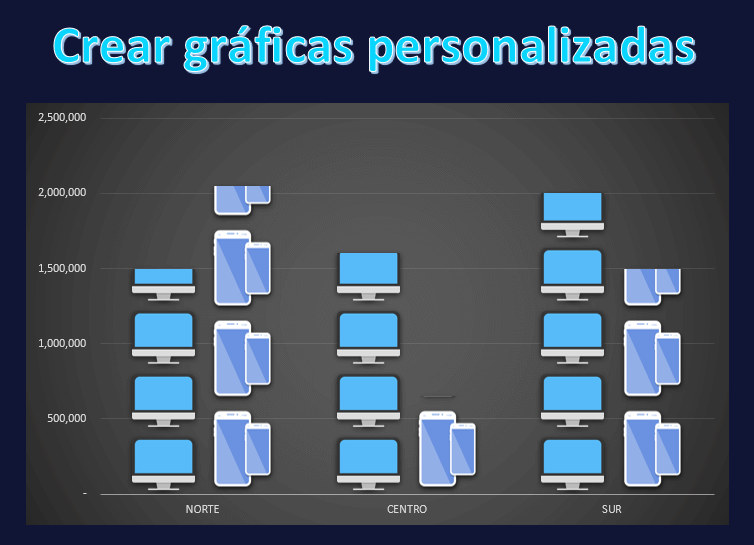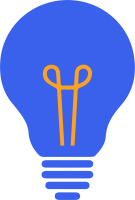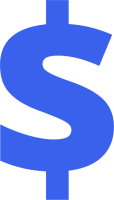En el artículo de hoy voy a enseñarte a crear gráficas de excel que posean las imágenes que tú quieras. Espero que te sea de utilidad.
¿Cómo hacer gráficas personalizadas en excel?
Antes que nada, tengo que decir que el artículo de hoy será muy sencillo, pero, pienso que puede serte de utilidad si es que deseas hacer reportes en excel más creativos.
Un ejemplo muy sencillo de ello podrás verlo en la siguiente imagen:
Ahora bien, crear gráficas de excel personalizadas a tu gusto es realmente muy sencillo. Lo único que tienes que hacer es lo siguiente:
👉 1. tienes que seleccionar los datos a los que deseas aplicar cierto estilo.
👉 2. Tienes que apretar el botón derecho del mouse y tienes que seleccionar la opción «dar formato a serie de datos»
👉 3. Después, tienes que seleccionar la opción que dice «relleno y línea»
👉 4. Ahora tienes que seleccionar la opción que dice «relleno con imagen o textura» y donde dice fuente de la imagen, tendrás que pulsar la opción que dice insertar.
👉 5. Lo que tienes que hacer ahora es seleccionar la imagen que deseas agregar a la gráfica. Podrás tomar una imagen que se encuentre en tu computadora o incluso podrás utilizar la opción de iconos y seleccionar el que mejor se adapte.
👉 6. Por último, si no quieres que la imagen se estire, puedes seleccionar la opción que dice apilar. Cuando lo haces, puedes obtener el siguiente resultado:
Como puedes ver es muy sencillo crear gráficas personalizadas con excel. Espero que te sea de utilidad y si tienes algún comentario o sugerencia, no dudes en decírmelo en los comentarios.
Tal vez te podría interesar
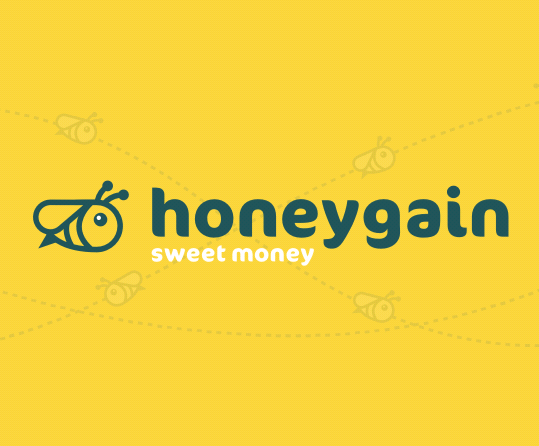
Generar ingresos pasivos
¿Te gustaría generar ingresos de manera pasiva y sin mucho esfuerzo? Entonces, Honeygain te va a gustar, ya que podrás ganar dinero por compartir tu conexión a internet.